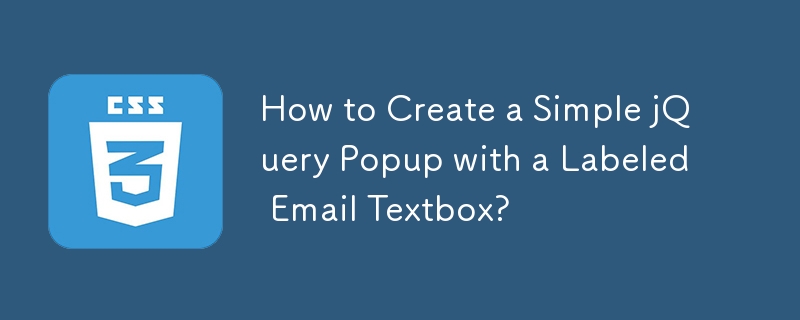
jQuery로 간단한 팝업 만들기
웹 페이지를 디자인할 때 추가 정보나 콘텐츠를 팝업으로 표시하고 싶은 상황이 발생할 수 있습니다. 특정 사용자 작업 시 별도의 팝업 창을 표시합니다. 이 글에서는 레이블이 지정된 이메일 텍스트 상자를 표시하는 데 중점을 두고 jQuery를 사용하여 간단한 팝업을 만드는 과정을 안내합니다.
1단계: CSS 스타일링
먼저, CSS 스타일을 정의하여 팝업 모양을 사용자 정의합니다.
a.selected {
background-color: #1F75CC;
color: white;
z-index: 100;
}
.messagepop {
background-color: #FFFFFF;
border: 1px solid #999999;
cursor: default;
display: none;
margin-top: 15px;
position: absolute;
text-align: left;
width: 394px;
z-index: 50;
padding: 25px 25px 20px;
}
label {
display: block;
margin-bottom: 3px;
padding-left: 15px;
text-indent: -15px;
}
.messagepop p, .messagepop.div {
border-bottom: 1px solid #EFEFEF;
margin: 8px 0;
padding-bottom: 8px;
}이 CSS는 팝업 요소, 즉 팝업 요소에 대한 스타일을 정의합니다. 팝업 내의 팝업, 레이블 및 단락 요소를 트리거합니다.
2단계: JavaScript 기능
다음으로 팝업 동작을 처리하는 JavaScript 함수를 만듭니다.
function deselect(e) {
$('.pop').slideFadeToggle(function() {
e.removeClass('selected');
});
}
$(function() {
$('#contact').on('click', function() {
if($(this).hasClass('selected')) {
deselect($(this));
} else {
$(this).addClass('selected');
$('.pop').slideFadeToggle();
}
return false;
});
$('.close').on('click', function() {
deselect($('#contact'));
return false;
});
});
$.fn.slideFadeToggle = function(easing, callback) {
return this.animate({ opacity: 'toggle', height: 'toggle' }, 'fast', easing, callback);
};3단계: HTML 구조
마지막으로 팝업 및 링크의 HTML 구조를 정의합니다. 요소:
<div class="messagepop pop"> <form method="post">
이 HTML은 이메일 입력 및 메시지 텍스트 영역이 포함된 양식과 ID가 '연락처'인 연결된 요소를 포함한 팝업 콘텐츠를 정의합니다.
이러한 단계를 결합하면 '문의하기' 링크를 클릭할 때 표시되고 레이블이 지정된 이메일 텍스트 상자가 포함된 간단한 팝업을 만들 수 있습니다. 이 기술은 특정 요구 사항에 맞게 쉽게 사용자 정의하고 조정할 수 있습니다.
위 내용은 레이블이 지정된 이메일 텍스트 상자를 사용하여 간단한 jQuery 팝업을 만드는 방법은 무엇입니까?의 상세 내용입니다. 자세한 내용은 PHP 중국어 웹사이트의 기타 관련 기사를 참조하세요!